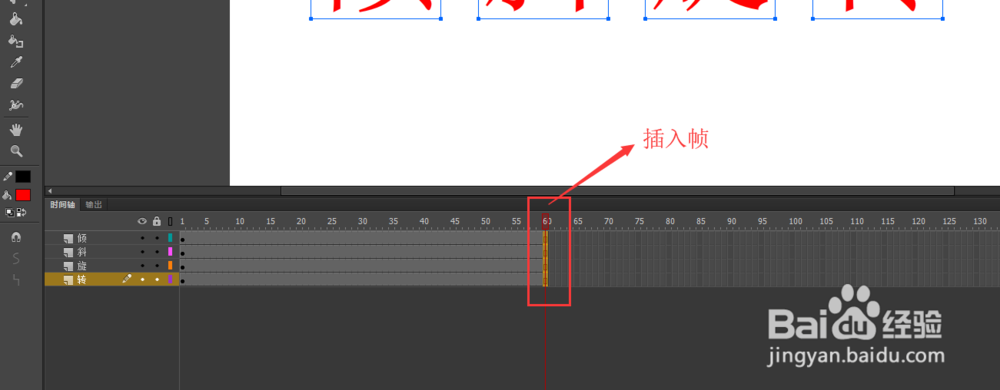1、首先进入到flash软件的界面之后,在菜单栏的文件菜单中选择新建一个flash动画项目,设置动画项目的舞台大小为1000*600像素,其他保持默认即可,按确定进行创建。
2、使用flash工具栏中的文本工具,在舞台中央输入文本内容“倾斜旋转”;然后选中输入的文本内容,在文本属性窗口中设置修改文本的大小,颜色与字体样式殪讧唁跬等;在打开对齐窗口,勾选与舞台对齐,点击水平中齐与垂直中齐,使得文本内容完全在舞台的正中央位置。
3、选中输入后的舞台文本内容,按键盘上的分离命令的快捷键Ctrl+B将这几个字进行分离使其成为四个独立的文字;然后将左右的两个文字分离往两边水平移动一段距离,然后打开对齐窗口,单击水平居中分布,让四个文字之间的间距相等。
4、选择用鼠标左键框选的方法将四个单独的文字全部选中,然后右键鼠标,在弹出的众多的右键命令中选择“分散到图层”命令,将这个字分别放在各自的图层上。
5、分离图层之后将多余的图层1进行删除,然后调整好分离图层各自对应的顺序;然后选中分离后的四个文字图层的第60帧,按F5插入空白的关键帧。
6、选中这四个图层中间的一部分,右键鼠标,选择创建一个传统补间动画;这时候我们就会看到四个图层第1帧到第60帧之间就出现了一串点。
7、选中所有图层的第10帧按F6插入关键帧;然后鼠标定位到“倾”图层的第一帧,打开对齐窗口,切换到倾斜,将垂直倾斜的数值改为1度;同样的分别选中其他三个图层的第1帧,也在对齐窗口中将垂直倾斜的数值改为1.
8、在所有图层的第20帧处按F6插入关键帧,然后依次选中四个图层的第10帧位置,在对齐独瘦配溧窗口中将垂直倾斜的数值改为60;然后依次类推,每隔10帧在四个图层插入关键帧,并每10帧将倾斜的数值加60,直到在第60帧倾斜数值设置为360为止。
9、全部都设置好之后,我们回车播放时间轴预览动画效果,看到一个倾斜旋转的文字动画就出现了,至此,效果制作完成。